Offensive Security hat dies zur Kenntnis genommen und in Kali Linux 2019 einen sogenannten Undercover-Modus eingebaut.4.
Der Undercover-Modus in Kali Linux ist eine Sammlung von Skripten, mit denen Sie eine Windows 10-Umgebung unter Kali Linux simulieren können. Es wandelt die gesamte Benutzeroberfläche in ein Windows 10-Äquivalent um und schränkt die Aufmerksamkeit ein, die Sie auf sich ziehen würden, wenn Sie XFCE mit verschiedenen ausgeführten Terminals und dem Kali-Drachen im Hintergrund ausführen würden.
Um den Kali Linux Undercover-Modus zu aktivieren und zu verwenden, benötigen Sie Kali Linux 2019.4 oder höher.
Upgrade auf 2019.4 oder später
Beginnen Sie mit dem Upgrade Ihrer Distribution mit den Befehlen:
sudo apt-Updatesudo apt -y Voll-Upgrade
Möglicherweise müssen Sie auch die XFCE-Desktopumgebung verwenden
Aktivieren des Kali Undercover-Modus
Um den Undercover-Modus auszuführen, öffnen Sie das Terminal und geben Sie den Befehl ein:
Kali-UndercoverWenn Sie die GUI bevorzugen, starten Sie das Anwendungsmenü und suchen Sie nach Kali Linux Undercover.
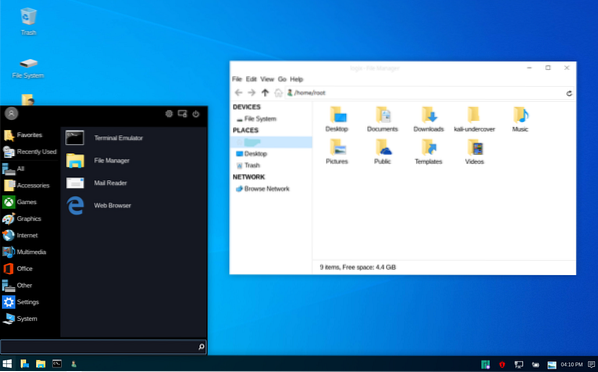
Rückkehr in den Normalmodus
Um zum Standardmodus zurückzukehren, geben Sie den Befehl ein:
Kali-Undercover Phenquestions
Phenquestions


